Tijekom godina Apple je uveo mnoštvo opcija za prilagodbu fotografija. Osim promjene lokacije vaših fotografija, na primjer, također možete prilagoditi vrijeme i datum.
Povezano čitanje:
- Kako prilagoditi lokaciju slike na vašem iPhoneu
- Potpuni vodič za uređivanje fotografija na vašem iPhoneu
- Kako dijeliti iCloud fotografije na iPhoneu i iPadu
- Kako preimenovati fotografije na vašem iPhoneu
- iPhone: Kako spojiti dvije fotografije pomoću prečaca
Ako su vrijeme i datum pogrešni na vašim iPhone fotografijama, a želite ih podesiti, na pravom ste mjestu. Ovaj članak će vam pokazati kako to učiniti.
Kako promijeniti vrijeme i datum pojedinačnih iPhone slika

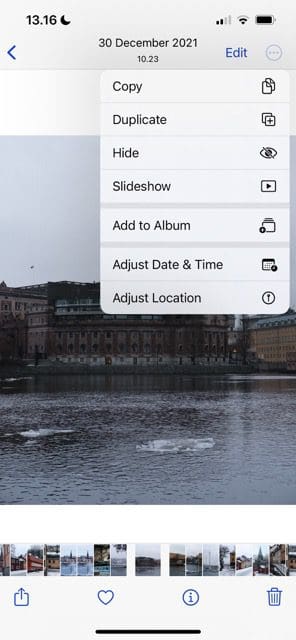
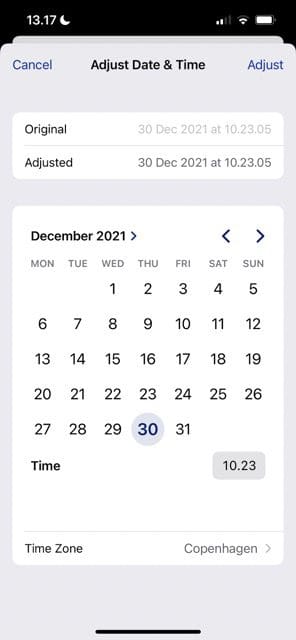
Promjena vremena i datuma za jednu fotografiju na vašem iPhoneu je jednostavna; upute u nastavku pomoći će vam u tome.
- Odaberite sliku za koju želite prilagoditi vrijeme i datum.
- Odaberite krug s tri vodoravne točke u gornjem desnom kutu.
- Kada se pojavi padajući izbornik, kliknite na Podesite datum i vrijeme.
- Promijenite vrijeme i datum prije udaranja prilagoditi. Možete promijeniti datum tako da odaberete neki drugi na kalendaru i dodirnete gumb pored Vrijeme omogućit će vam da popravite taj određeni aspekt.
Kako promijeniti vrijeme i datum za više iPhone fotografija odjednom
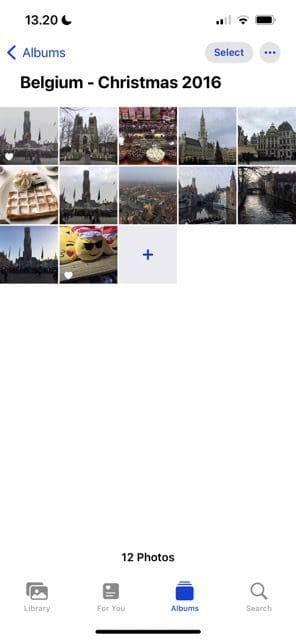
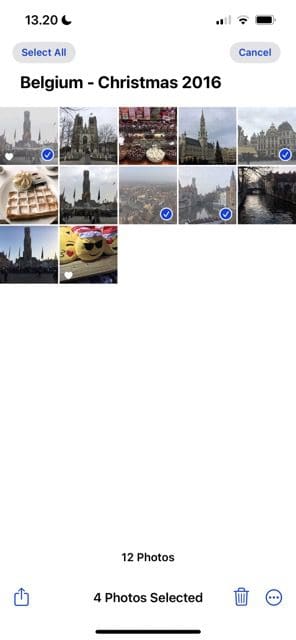
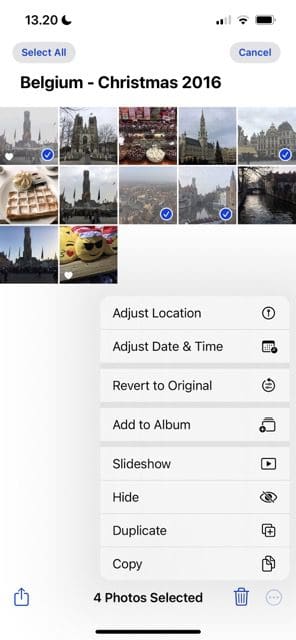
Ako želite odjednom promijeniti vrijeme i datum za više od jedne slike, to možete učiniti bez previše problema. Ovi koraci pomoći će vam u tome.
- Odaberite fotografije za koje želite promijeniti vrijeme i datum pritiskom Izaberi u gornjem desnom kutu i označite slike.
- Idi na krug s tri vodoravne točke u donjem desnom kutu i kliknite na njega.
- Kad se pojavi izbornik, pritisnite Podesite datum i vrijeme.
- Promijenite datum i vrijeme za fotografije prije odabira prilagoditi opciju u gornjem desnom kutu.
Promjena vremena i datuma vaših iPhone fotografija je jednostavna
Nedostatak pravog vremena i datuma na slikama vašeg iPhonea može iritirati, ali to je prilično jednostavno promijeniti. Možete prilagoditi slike koje ste snimili svojim uređajem, a isto je moguće učiniti i kada ste uvezli fotografije s fotoaparata ili računala.
Možete promijeniti vrijeme i datum koliko god puta želite na svojim slikama, a grupno uređivanje je jednostavno ako to trebate.

Danny je slobodni pisac koji više od desetljeća koristi Appleove proizvode. Pisao je za neke od najvećih tehnoloških publikacija na webu, a prije je radio kao interni pisac prije nego što je krojio vlastiti put. Danny je odrastao u Ujedinjenom Kraljevstvu, ali sada piše o tehnici iz svoje skandinavske baze.